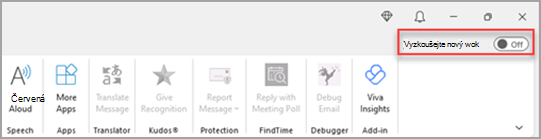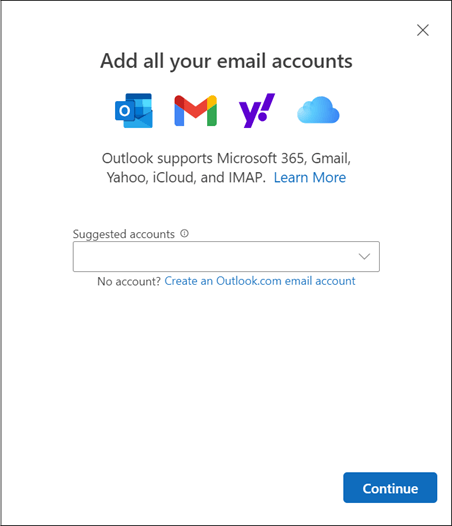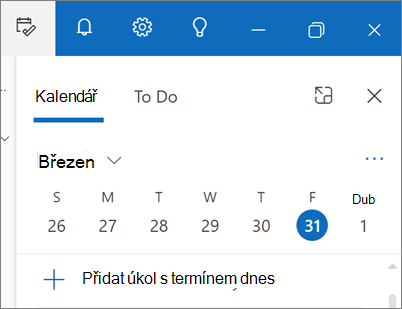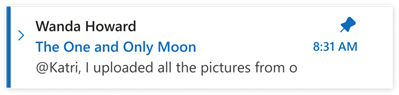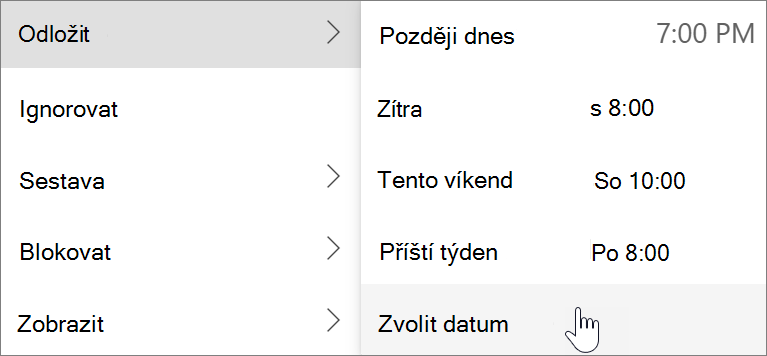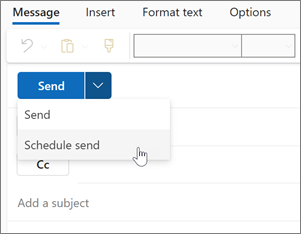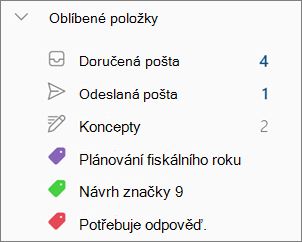Začínáme s novým Outlookem pro Windows
Nový Outlook pro Windows přináší do aplikace Outlook nejnovější funkce, inteligentní funkce s asistencí a nový moderní a zjednodušený design. Můžete si ho přizpůsobit svému stylu a dělat víc s novým Outlookem pro Windows!

Vydejte se na cestu s námi a pomozte nám utvářet budoucnost nového Outlooku pro Windows.
Důležité informace: Většina účtů je v novém Outlooku podporovaná. Patří sem účty Microsoft, jako je účet Outlook.com nebo Hotmail.com, pracovní nebo školní účty, které vám přiřadil správce vaší organizace, účty třetích stran, jako je Gmail, Yahoo!, iCloud a další účty třetích stran, které se připojují prostřednictvím protokolu IMAP.
Poznámka: Omezení: Nový Outlook poskytuje jenom omezenou podporu pro veřejné složky. Pokud do značné míry závisíte na funkcích veřejné složky, jako je vytváření, úprava nebo odstraňování veřejných složek v Outlooku, měli byste dál používat klasické okno Outlooku pro.
Další informace o novém Outlooku pro Windows najdete v tomto blogovém příspěvku.
Další informace o nasazení Outlooku ve vaší organizaci najdete v případě IT specialistů.
Pošlete nám svůj názor nebo získejte podporu v novém Outlooku
Chceme slyšet, jak můžeme prostředí vylepšit. Jediným místem, kde můžete sdílet zpětnou vazbu nebo získat podporu, je přímo uvnitř aplikace. Vyberte Nápověda a zvolte Podpora nebo Váš názor.
Další informace najdete v článku Kontaktování podpory a poskytnutí zpětné vazby v novém Outlooku pro Windows.
Pokud máte předplatné Microsoftu 365, přečtěte si prosím nápovědu a možnosti podpory v tomto článku: Podpora Microsoftu 365
Získat nový Outlook
Zvolte, co aktuálně používáte pro svůj e-mail a kalendář, abyste se dozvěděli, jak začít používat nový Outlook.
Tip: Můžete přepnout zpět, kdykoli budete chtít, stačí vypnout přepínač v novém Outlooku a automaticky se otevře klasická verze. Viz Souběžné spuštění nového Outlooku a klasického Outlooku.
Nejste si jistí, kterou verzi aktuálně používáte, přečtěte si článek Jakou verzi Outlooku používám?
Nový přepínač Outlooku v klasickém Outlooku
Pokud jsou vaše účty v novém Outlooku pro Windows podporované, uvidíte v pravém horním rohu klasického Outlooku přepínač Vyzkoušet nový Outlook. Když vyberete tento přepínač, stáhne se nová aplikace a umožní vám přepnout na verzi Preview.
Nový Outlook pro Windows se spustí v účtu, který jste nastavili jako výchozí účet pro odesílání v Outlook. Pokud vás Outlook nemůže přihlásit automaticky, zadejte účet ručně a přihlaste se.
Pokud na nový Outlook přecházíte poprvé, zobrazí se výzva k přenesení nastavení z klasického Outlooku pro Windows. Vyberte Nastavení importu , pokud je chcete přenést, nebo zvolte Přeskočit. Další informace o importovaných nastaveních najdete v tématu Migrace nastavení do nového Outlooku pro Windows.
Důležité informace: Pokud přepínač nevidíte, může to být tím, že používáte účet, který ještě není podporovaný, nebo váš správce tento přepínač v tuto chvíli zablokoval.
Nový přepínač Outlooku v aplikacích Windows Pošta a Kalendář
Pokud používáte Windows Mail a Kalendář a vaše účty jsou podporované v novém Outlooku, uvidíte v pravém horním rohu aplikace Pošta v Windows 10 a 11 přepínač Vyzkoušet nový Outlook. Tato možnost stáhne novou aplikaci a přepne preferovaného e-mailového klienta.
Nový Outlook pro Windows se spustí v prvním účtu v seznamu ve Windows Mailu. Pokud vás Outlook nemůže přihlásit automaticky, zadejte účet ručně a přihlaste se.
V zobrazeném dialogovém okně vyberte Importovat nastavení a přeneste nastavení nebo zvolte Přeskočit. Další informace o importovaných nastaveních najdete v tématu Migrace nastavení do nového Outlooku pro Windows.
Důležité informace: Pokud přepínač nevidíte, může to být tím, že používáte účet, který ještě není podporovaný.
Přizpůsobení nového prostředí Outlooku
Prozkoumání možností a nastavení přizpůsobení
Pokud jste přešli z klasického Outlooku pro Windows nebo z aplikace Pošta, budete mít možnost migrovat některá nastavení, o které se dozvíte víc tady. Přesto je ale dobré se seznámit s nejnovějšími možnostmi. Nastavení najdete v ikoně ozubeného kola v pravém horním rohu. Kliknutím na kartu Zobrazení můžete také rychle aktualizovat určitá nastavení.
Změny nastavení v novém Outlooku pro Windows se projeví také v Outlook na webu.
Správa všech e-mailů a kalendářů na jednom místě
V dolní části seznamu složek vyberte Přidat účet nebo přejděte na Nastavení a zvolte Přidat účet v části Účty. Mezi aktuálně podporované účty patří účty Microsoft pro pracovní nebo školní účty a účty Outlook.com, Hotmail nebo Gmail. V seznamu složek můžete v horní části seznamu označit složky, kategorie nebo kontakty z libovolného účtu jako oblíbené .
Seznamte se (znovu) s pásem karet
Horní panel aplikace by měl být známý, pokud jste už dřív používali nějaké aplikace, jako je Word nebo Excel, včetně klasického Outlooku pro Windows. Označuje se jako pás karet a je místem, kde najdete příkazy, které potřebujete ke správě doručené pošty nebo formátování e-mailů. Pomocí šipky rozevíracího seznamu na pravé straně panelu můžete pás karet zvětšit (klasické prostředí) nebo zmenšit (zjednodušené prostředí). Pokud chcete přizpůsobit příkazy, které vidíte na zjednodušeném pásu karet, vyberte Přizpůsobit.
Navigační panel a Můj den
Na levé straně uvidíte navigační panel, který usnadňuje přepnutí na Kalendář, Kontakty nebo jinou aplikaci, kterou často používáte. Pokud chcete rychle získat přístup ke svému kalendáři nebo úkolům bez opuštění složky Doručená pošta, můžete funkci Můj den použít tak, že vyberete ikonu v pravém horním rohu.
Co mám rezervovat?
Připnutí e-mailů
Máte někdy potíže se sledováním klíčového e-mailového vlákna, na které aktivně reagujete? Nebo existuje e-mail s klíčovými informacemi, na které často odkazujete? Teď jednoduše klikněte pravým tlačítkem myši na libovolnou zprávu a zvolte Připnout a tento e-mail se zobrazí v horní části doručené pošty, což vám ušetří čas, než se budete muset vrátit a hledat ho.
Odložení e-mailu
Někdy je e-mail velmi důležitý, ale zatím ne. Pomocí funkce Odložit můžete naplánovat čas, kdy se e-mail znovu doručí do vaší doručené pošty a zobrazí se v čase, kdy chcete, abyste ho mohli zpracovat, když je pro vás ten správný čas. Stačí kliknout pravým tlačítkem na libovolnou zprávu a zvolit Odložit nebo vybrat Odložit na pásu karet. Pak zvolte čas, kdy má být doručena.
Naplánovat, kdy se mají e-maily posílat
V dnešním hybridním pracovním světě může být vaším dnem noc někoho jiného, takže nechcete někomu posílat e-mail uprostřed noci. S novým Outlookem je snadné poslat e-mail, když chcete. Stačí vybrat šipku rozevíracího seznamu vedle odeslat a zvolit Naplánovat odeslání.
Kategorie
Možná znáte kategorie, ale výrazně se upgradovaly. Podívejte se na názvy kategorií a barvy přímo ve zprávách ve složce Doručená pošta. Chcete zobrazit vše, co jste označili v této kategorii? Stačí na něj kliknout přímo ve zprávě. Můžete dokonce přidat kategorii do oblíbených položek.
Podpora nových funkcí Outlooku
Aktuální seznam klíčových funkcí najdete v článku Porovnání funkcí mezi novým a klasickým Outlookem .
Viz také
Začínáme používat nový Outlook pro Windows
Jakou verzi Outlooku používám?
Řešení potíží s Outlookem pro Windows
Otevření a hledání položek v datovém souboru Outlooku (.pst)